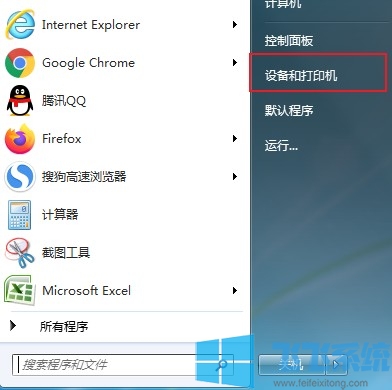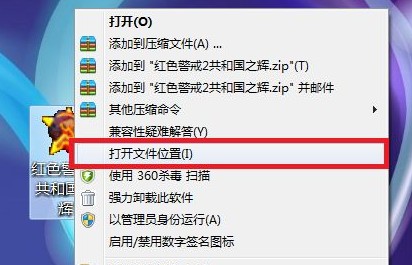win7怎么关闭危险端口?win7系统关闭危险端口的方法
- 编辑:飞飞系统
- 时间:2020-04-14
win7系统中拥有许多的窗口以支持计算机不同的功能,但是有些端口在安全方面的隐患会比较大,很容易成为黑客攻击我们电脑的途径。所以为了电脑的安全性我们可以将某些安全隐患比较大的端口关闭,不过有些对于电脑了解比较少的朋友可能会不知道怎么关闭,所以小编今天就教大家详细的操作方法,下面我们就一起来看一看吧
1、点击屏幕左下方的Windows图标打开win7系统开始菜单,在开始菜单右侧点击打开【控制面板】窗口。
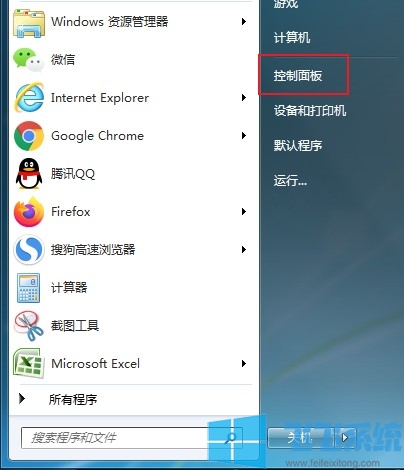
2、在弹出的控制面板窗口中可以看到【系统和安全】这一选项,我们点击打开它。
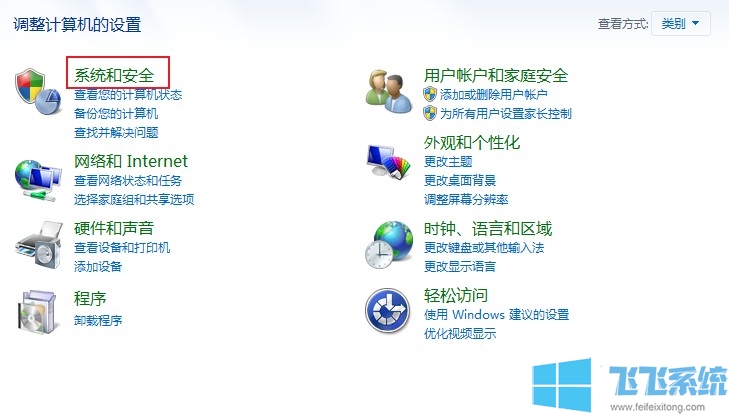
3、在系统和安全的相关设置界面中找到并打开【Windows防火墙】。
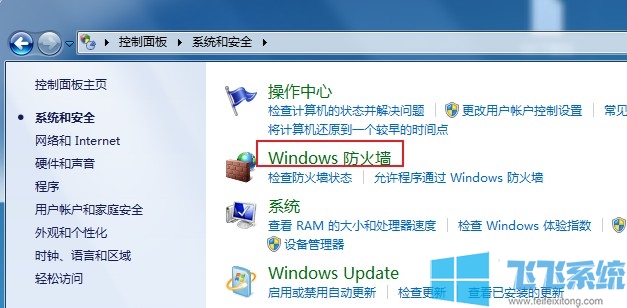
4、在Windows 防火墙窗口左侧菜单栏中点击打开【高级设置】菜单项。
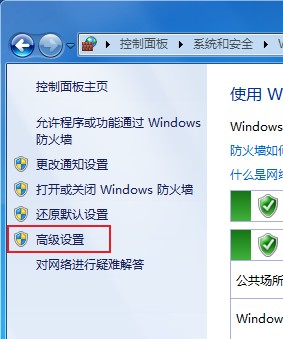
5、这时会打开一个高级安全 Windows 防火墙窗口,在窗口左侧的菜单中点击【入站规则】,并在最右侧的【操作】中选择【新建规则】。
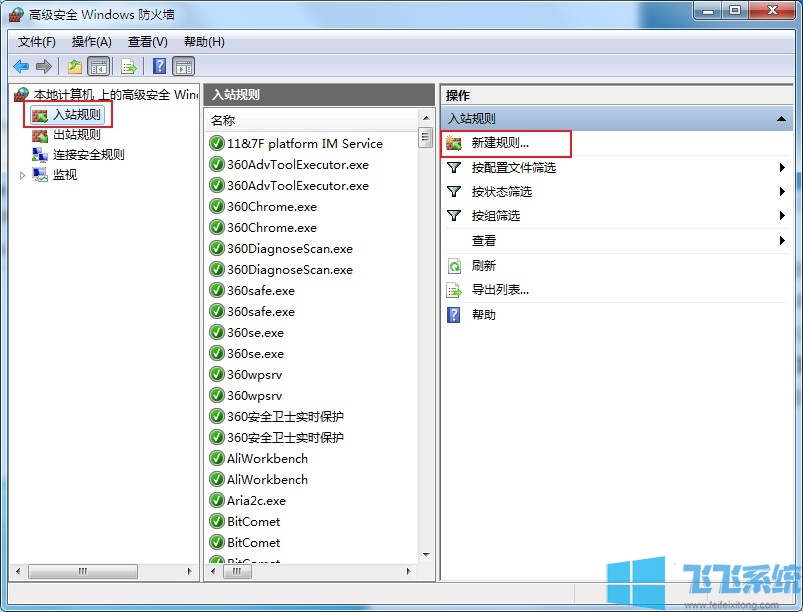
6、在弹出的新建入站规则向导窗口中选择【端口】,然后点击【下一步】按钮。

7、选择【特定的本地端口】,然后在右侧的输入框中输入我们需要关闭的端口,比如445端口并继续点击【下一步】按钮。
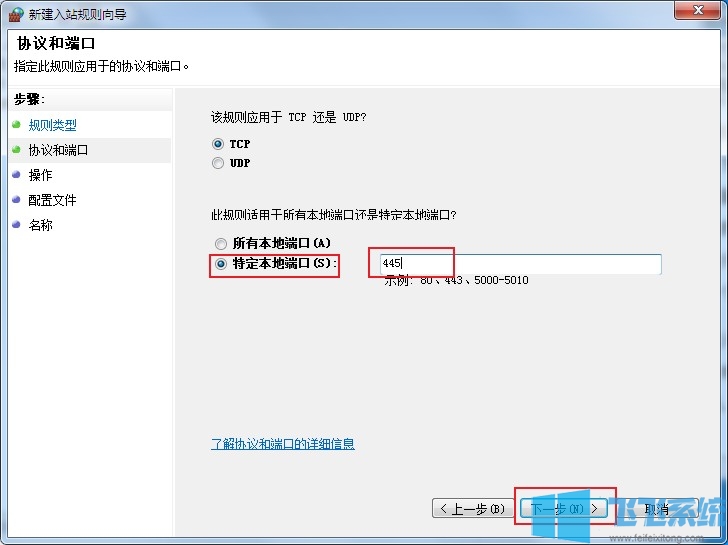
8、如下图所示选择【阻止连接】最后点击【下一步】按钮就可以了。
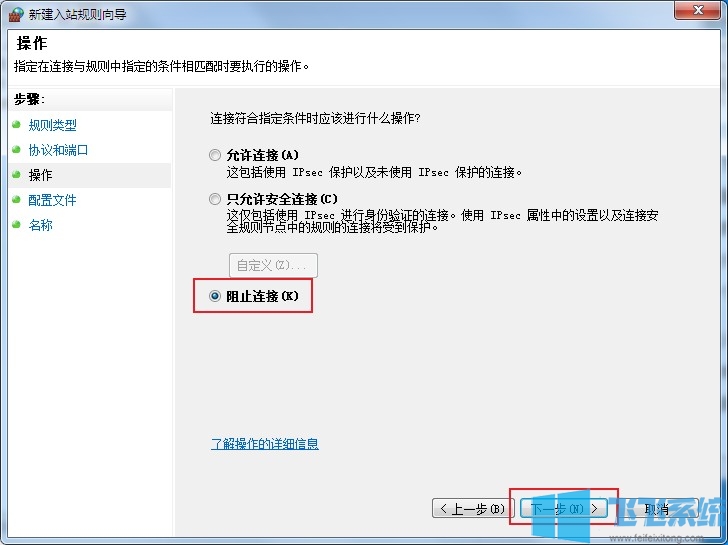
以上就是win7系统关闭危险端口的方法,不知道对大家是否有所帮助,更多win7系统相关内容欢迎继续关注飞飞系统
win7系统关闭危险端口的方法
1、点击屏幕左下方的Windows图标打开win7系统开始菜单,在开始菜单右侧点击打开【控制面板】窗口。
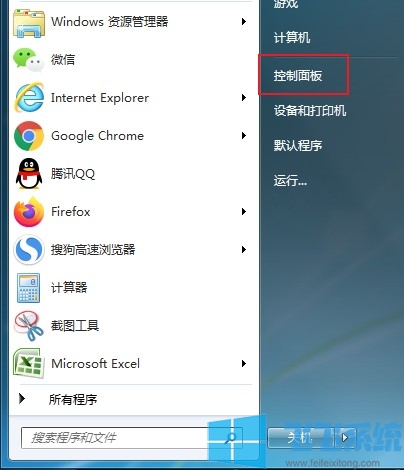
2、在弹出的控制面板窗口中可以看到【系统和安全】这一选项,我们点击打开它。
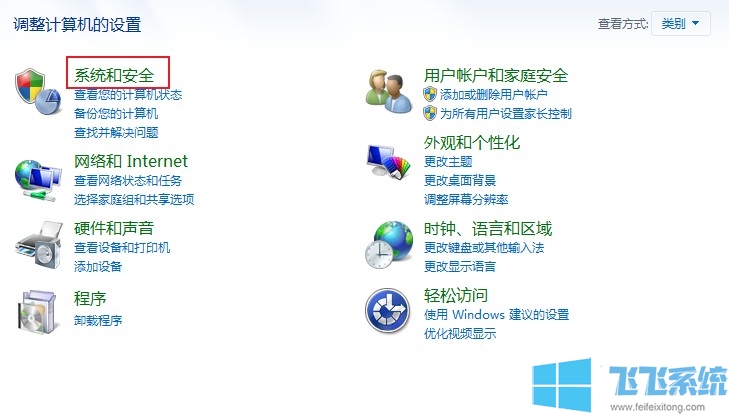
3、在系统和安全的相关设置界面中找到并打开【Windows防火墙】。
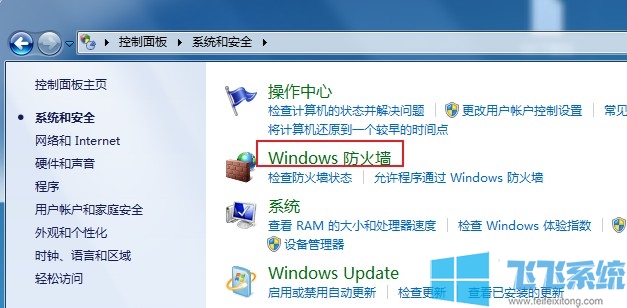
4、在Windows 防火墙窗口左侧菜单栏中点击打开【高级设置】菜单项。
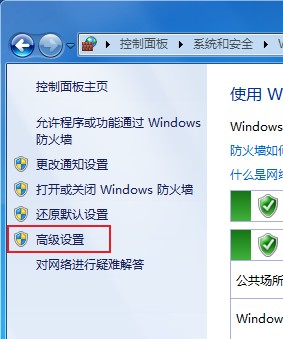
5、这时会打开一个高级安全 Windows 防火墙窗口,在窗口左侧的菜单中点击【入站规则】,并在最右侧的【操作】中选择【新建规则】。
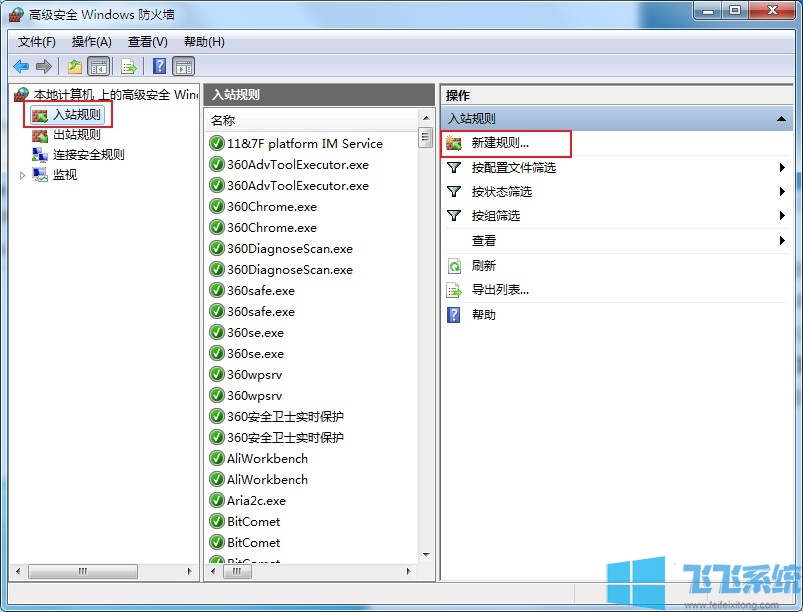
6、在弹出的新建入站规则向导窗口中选择【端口】,然后点击【下一步】按钮。

7、选择【特定的本地端口】,然后在右侧的输入框中输入我们需要关闭的端口,比如445端口并继续点击【下一步】按钮。
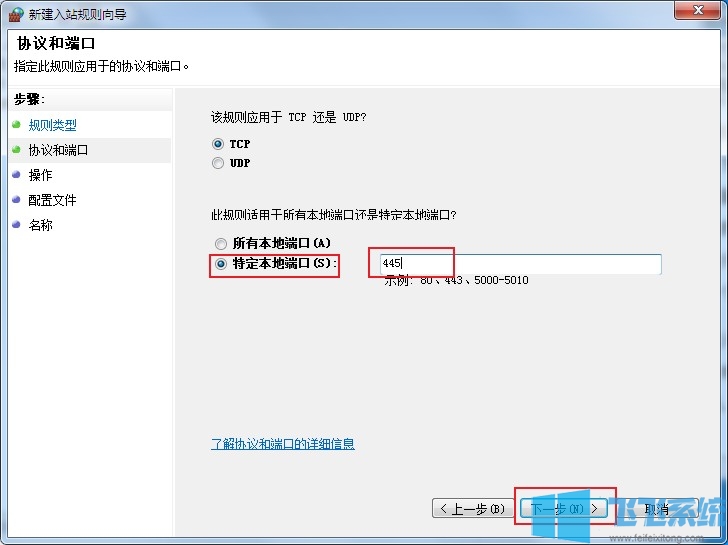
8、如下图所示选择【阻止连接】最后点击【下一步】按钮就可以了。
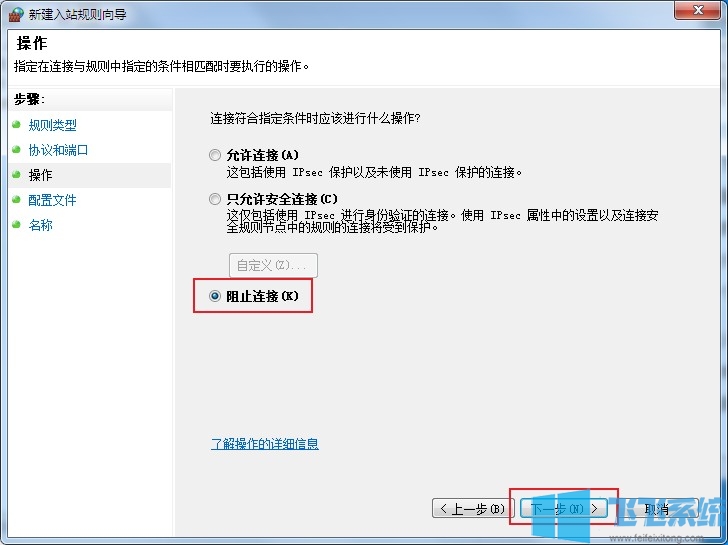
以上就是win7系统关闭危险端口的方法,不知道对大家是否有所帮助,更多win7系统相关内容欢迎继续关注飞飞系统